Αν είστε σαν εμένα, πιθανότατα νιώθετε την ανάγκη να δημοσιεύσετε ένα σχόλιο στο YouTube αν σας άρεσε πραγματικά το βίντεο που παρακολουθήσατε.
Αλλά υπήρξαν μερικές φορές που τα σχόλιά μου δεν δημοσιεύτηκαν. Εάν αντιμετωπίζετε το ίδιο πρόβλημα, ρίξτε μια ματιά στις λύσεις που χρησιμοποίησα για να απαλλαγώ από αυτό το πρόβλημα. Ας ελπίσουμε ότι μερικά από αυτά θα λειτουργήσουν και για εσάς.
Τι να κάνετε εάν το σχόλιό σας δεν δημοσιευτεί στο YouTube
Αφήστε το βίντεο να παίξει για 30 δευτερόλεπτα
Είναι αρκετά ενδιαφέρον ότι πολλοί χρήστες παρατήρησαν ότι αν άφηναν το βίντεο να παίξει για 30 δευτερόλεπτα, θα μπορούσαν στη συνέχεια να δημοσιεύσουν ένα σχόλιο. Φαίνεται ότι το YouTube χρησιμοποιεί αυτή τη στρατηγική για να μειώσει τον αριθμό των ανεπιθύμητων σχολίων.
Ελέγξτε εάν έχει συμπληρωθεί το όριο απάντησης
Γνωρίζατε ότι υπάρχει όριο απαντήσεων 500 σχολίων στο YouTube; Με άλλα λόγια, όταν ένα σχόλιο πλησίασε τις 500 απαντήσεις, οι χρήστες δεν θα μπορούν να προσθέσουν άλλες απαντήσεις σε αυτό. Λοιπόν, αυτό είναι ένα χαρακτηριστικό που πραγματικά μισούν οι δημιουργοί περιεχομένου, ειδικά όταν τα βίντεό τους γίνονται viral.
⇒ Διασκεδαστικό γεγονός: Το YouTube έχει επίσης όριο βίντεο playlist 5.000. Αλλά δεν πιστεύουμε ότι ο αριθμός των χρηστών που φτάνουν αυτό το όριο είναι πολύ υψηλός.
Χρησιμοποιήστε την αρχική σελίδα της αρχικής μορφής του Youtube
- Κάντε κλικ στο εικονίδιο του καναλιού σας.
- Επιλέγω Ρυθμίσεις.
- Στη συνέχεια κάντε κλικ στο Προβολή πρόσθετων/προηγμένων λειτουργιών.

- Κάνε κλικ στο Λογότυπο YouTube.
- Θα πρέπει τώρα να δείτε την αρχική σελίδα στην αρχική μορφή.
- Τώρα, αναζητήστε το βίντεο που θέλετε να σχολιάσετε.
- Κάντε κλικ σε αυτό το βίντεο, αλλά μην το ανοίξετε σε νέα καρτέλα.
- Προσπαθήστε να προσθέσετε ένα σχόλιο τώρα για να ελέγξετε αν λειτουργεί.
Επιβεβαιώστε ότι το κανάλι σας δεν είναι για παιδιά
Ορισμένοι χρήστες κατάφεραν να λύσουν αυτό το πρόβλημα επιβεβαιώνοντας ότι το κανάλι τους δεν ήταν για παιδιά.
- Εκκινήστε το YouTube και συνδεθείτε στον λογαριασμό σας.
- Πλοηγηθείτε στο YouTube Studio.
- Μετά πηγαίνετε στο Ρυθμίσεις.
- Κάντε κλικ στο Κανάλι.
- Και πηγαίνετε στο Προηγμένες ρυθμίσεις.
- Εντοπίστε την παρακάτω επιλογή: Όχι, ορίστε αυτό το κανάλι ως μη ειδικό για παιδιά.
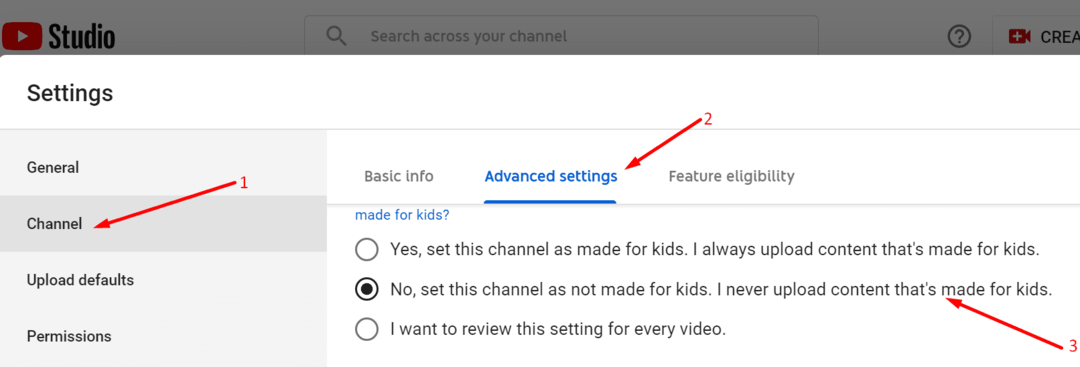
- Επιβεβαιώστε αυτές τις πληροφορίες σχετικά με το κανάλι σας. Ελέγξτε εάν μπορείτε να δημοσιεύσετε ένα σχόλιο τώρα.
Απενεργοποιήστε τις επεκτάσεις σας και εκκαθαρίστε την προσωρινή μνήμη
Ίσως μια από τις επεκτάσεις που εγκαταστήσατε στο πρόγραμμα περιήγησής σας να σας εμποδίζει να δημοσιεύετε σχόλια στο YouTube.
- Κάντε κλικ στο μενού του προγράμματος περιήγησής σας.
- Επιλέγω Επεκτάσεις/Πρόσθετα. Ή κάντε κλικ στο Περισσότερα εργαλεία και μετά κάντε κλικ στο Επεκτάσεις (ανάλογα με το πρόγραμμα περιήγησής σας).
- Μόλις η λίστα των επεκτάσεων είναι ορατή, προχωρήστε και απενεργοποιήστε όλα τα πρόσθετα.

- Ανανεώστε το πρόγραμμα περιήγησής σας και προσπαθήστε να σχολιάσετε ξανά.
Εάν αυτό δεν λειτούργησε, ίσως φταίει η προσωρινή μνήμη του προγράμματος περιήγησής σας.
- Κάντε ξανά κλικ στο μενού του προγράμματος περιήγησής σας.
- Παω σε Ιστορία.
- Στη συνέχεια επιλέξτε Εκκαθάριση δεδομένων περιήγησης.
- Επιλέξτε το χρονικό εύρος και μετά πατήστε το Καθαρισμός δεδομένων κουμπί.

- Ελέγξτε εάν μπορείτε να δημοσιεύσετε σχόλια στο YouTube.
Απενεργοποιήστε το VPN σας
Εάν χρησιμοποιείτε VPN για πρόσβαση σε περιεχόμενο με γεωγραφικούς περιορισμούς, μπορείτε να είστε σίγουροι ότι αυτό δεν θα αρέσει στο YouTube. Αυτός θα μπορούσε να είναι ένας άλλος λόγος για τον οποίο δεν μπορείτε να προσθέσετε σχόλια.
Απενεργοποιήστε το VPN σας ή οποιοδήποτε άλλο πρόγραμμα μπορεί να χρησιμοποιείτε για να αποκρύψετε την πραγματική σας διεύθυνση IP. Ελέγξτε αν αυτή ήταν η λύση στο πρόβλημά σας.
Χρησιμοποιήστε ένα διαφορετικό πρόγραμμα περιήγησης
Εάν τίποτα δεν λειτούργησε, ίσως χρειαστεί να χρησιμοποιήσετε διαφορετικό πρόγραμμα περιήγησης. Ελέγξτε εάν το πρόβλημα σχολίου παραμένει σε διαφορετικό πρόγραμμα περιήγησης.